AI是一款非常优秀的矢量插画绘图软件,可以用来绘制各种精美的插画,制作动态插画。很多人在第一次使用AI软件的时候经常会遇到不封闭的路径,这也成为了很多小伙伴在上色的时候的一个难题。本期将和大家分享如何给AI矢量插图上色。以下是细节。
AI矢量插画怎么上色?
(1)闭合路径
打开AI软件,点击“文件”和“新建”,创建一个新的画布。单击工具栏中的“矩形工具”,在画布中绘制一个矩形。
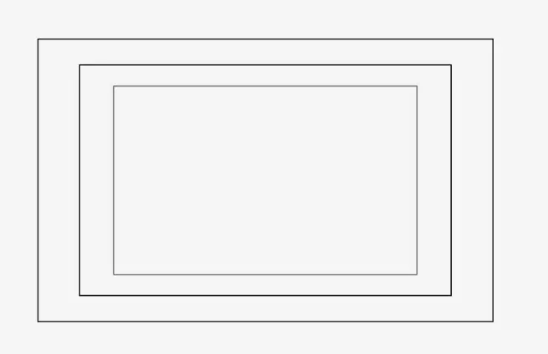
选择绘制的矩形,单击左侧工具栏中的“实时上色工具”,在色板中选择适当的颜色,然后单击图形以完成着色。
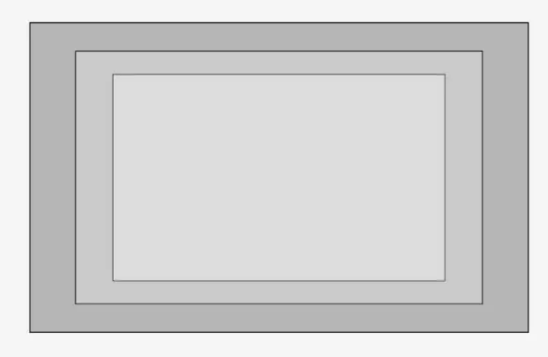
(2)不闭合路径
单击形状生成器工具:,菜单栏中的“查看”选项,然后选中“智能参考线”,并使用锚点选择工具将其拖动到另一个路径,使路径相交。点击“形状生成器工具”生成色块,用实时上色工具上色。
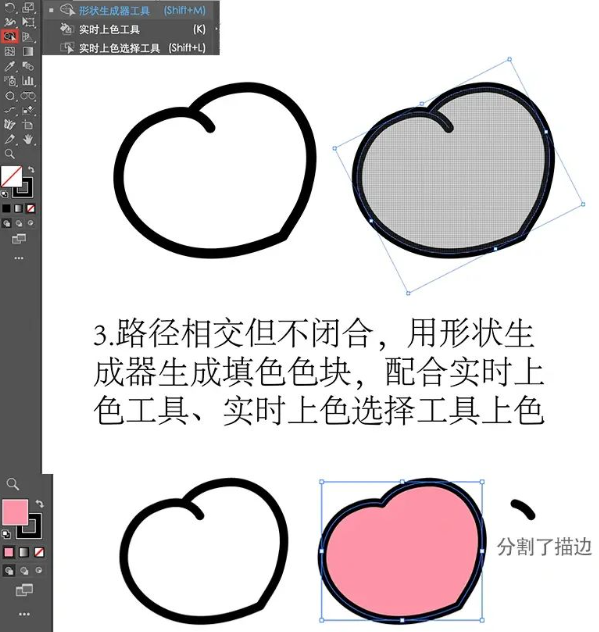
打开斑点画笔工具:‘s背面绘制模式,然后单击“专色画笔工具”沿路径边缘绘制。
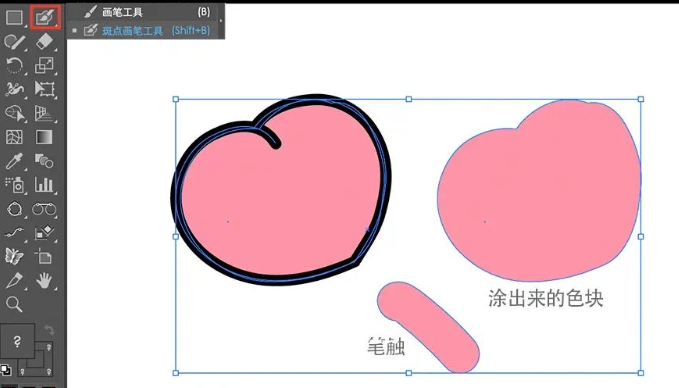
使用填充选项:选择工具选择未闭合的路径,然后单击菜单栏底部的“填充”选项,从弹出的颜色菜单中选择合适的颜色来完成填充。

上面古风插画网编辑分享的illustrator(AI)矢量图怎么上色?AI封闭路径和非封闭路径着色法!“相关内容。希望以上内容能对各位朋友有所帮助。下次见~









评论0